Come rinominare le serie di dati nel grafico o nel grafico di Excel
Se desideri rinominare o modificare il nome della serie di dati nel grafico o nel grafico di Microsoft Excel senza modificare il nome della riga o della colonna, questo articolo ti sarà utile. La serie di dati è i dati che appaiono nella parte inferiore del grafico o del grafico. Può essere il nome della riga o della colonna.
È semplice creare un grafico a barre o un grafico(create a bar graph or chart) , un grafico a linee(Line chart) , ecc. in un foglio di calcolo Excel . Quando crei un grafico o un grafico, recupera i dati dalle celle selezionate. Supponiamo che tu abbia creato un grafico in un foglio di calcolo Excel , ma devi modificare il nome della serie di dati.
Come rinominare le serie di dati(Data Series) nel grafico o nel grafico di Excel
Per modificare, modificare o rinominare un nome di serie di dati(Data Series) in un grafico o un grafico di (Chart)Microsoft Excel(Microsoft Excel Graph) senza modificare il nome di riga o colonna originale, attenersi alla seguente procedura:
- Apri il foglio di calcolo di Excel per trovare il grafico.
- Seleziona il grafico.
- Fare clic destro su di esso e scegliere l' opzione Seleziona dati .(Select Data)
- Seleziona la serie di dati dalla casella Voci legenda(Legend Entries) .
- Fare clic sul pulsante Modifica(Edit) .
- Immettere il nuovo nome nella casella Nome serie(Series name) .
- Immettere i valori della serie,(Series values) se necessario.
- Fare clic sul pulsante OK .
Apri il foglio di calcolo di Excel dove puoi trovare il grafico desiderato. Quindi, seleziona il grafico nel foglio di calcolo e fai clic con il pulsante destro del mouse su di esso. Nel menu contestuale, vedrai un'opzione chiamata Seleziona dati(Select Data) . Devi fare clic su di esso.
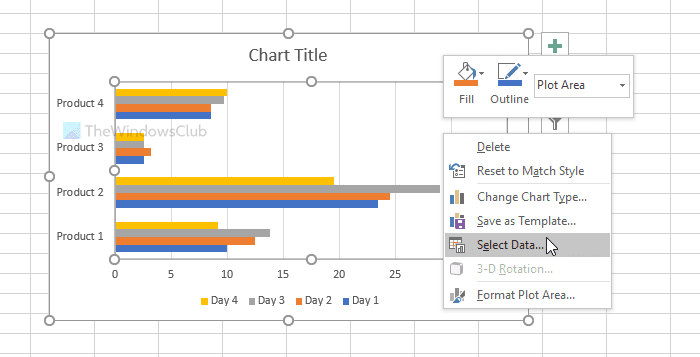
Successivamente, scegli il nome della serie di dati che desideri modificare nella casella Voci legenda(Legend Entries ) . Appare sul lato sinistro della finestra. Successivamente, fai clic sul pulsante Modifica(Edit ) .
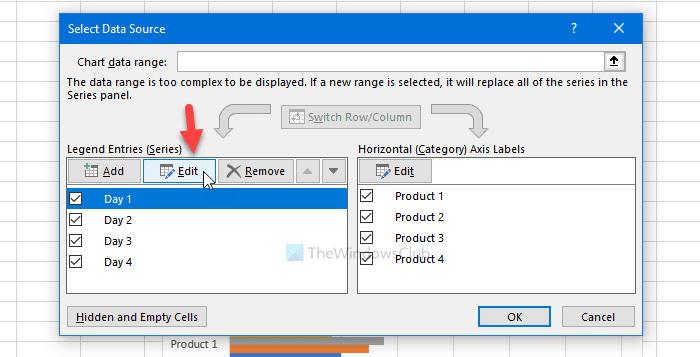
Ora rimuovi tutto dalla casella Nome serie(Series name ) e inserisci il nuovo nome che vuoi mostrare nel grafico. Successivamente, inserisci i valori della serie(Series values) se vuoi personalizzarlo anche tu.

Al termine, fare clic due volte sul pulsante OK per salvare la modifica. Dopo il salvataggio, il foglio di calcolo o il grafico verranno visualizzati con il nuovo nome della serie di dati.
Nel caso in cui desideri modificare più nomi di serie di dati, segui gli stessi passaggi. Prima di fare clic sul secondo pulsante OK per salvare la modifica, selezionare la serie di dati successiva e continuare a seguire gli stessi passaggi indicati qui.
Ecco tutto! Spero che sia d'aiuto.
Related posts
Come usare Automatic Data Type feature in Excel
Come utilizzare Insert Data da Picture feature in Excel
Use PDF Data Connector in Excel per importare i dati in fogli di calcolo PDF
Come utilizzare Data Visualizer Add-In per Excel per creare diagrammi di flusso
Come utilizzare Geography Data Type in Excel
Ordinamento di base dei dati a una e più colonne nei fogli di calcolo di Excel
Come aggiungere un Trendline in Microsoft Excel worksheet
Come cambiare File Format default per il salvataggio in Word, Excel, PowerPoint
Centrare i dati del foglio di lavoro in Excel per la stampa
Come unire i dati in più file Excel
Tracciare i tuoi dati Excel
Come creare un Radar Chart in Windows 11/10
Come usare Duration Financial Function in Excel
Come fermare o spegnere Workbook Sharing in Excel
Come contare il numero di Yes or No entries in Excel
Come applicare Data Validation a Cells in Microsoft Excel
Utilizzare le funzioni di riepilogo per riassumere i dati in Excel
Convert CSV a Excel (XLS or XLSX) utilizzando Command line in Windows 10
Come utilizzare NETWORKDAYS function in Excel
Come cambiare il colore di Excel worksheet Tab
